惠普compaq如何添加显示桌面图标?[多图]
教程之家
操作系统
?我们在使用电脑的时候,有许多的任务程序需要以全屏的形式显示,但是全屏之后,win10系统自带的显示桌面图标的功能就无法使用,该功能位置在桌面右下角。那么,在全屏操作的时候,如果我们需要一个显示桌面图标按钮,应该怎么做呢?下面请看一下惠普compaq添加显示桌面图标的操作步骤吧!

1、打开开始菜单,找到并右键记事本,选择“以管理员身份运行”。
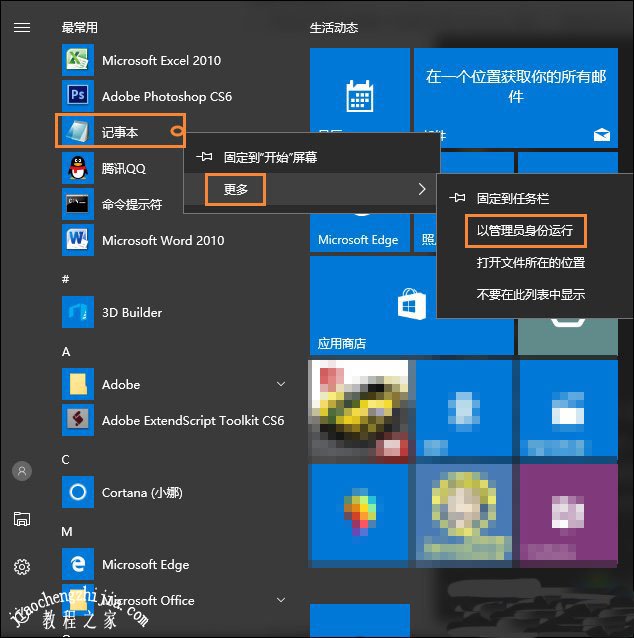
2、随后,在打开的记事本中输入:
【[Shell]
Command=2
IconFile=explorer.exe,3
[Taskbar]
Command=ToggleDesktop】
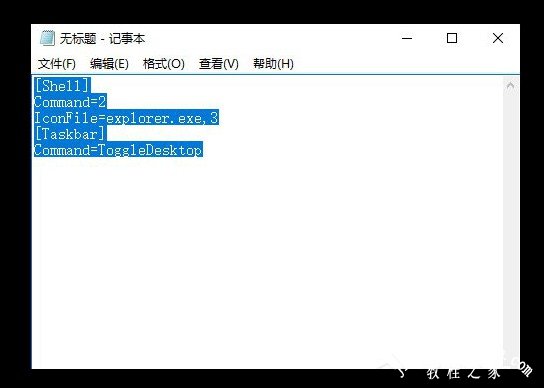
3、之后,点击记事本左上角的“文件/保存,”选择保存在“C:\Windows”并命名为showdesktop.exe,保存类型为所有文件。

4、保存完毕之后,打开C:\Windows目录,找到刚才保存的文件showdesktop.exe,直接拖动该文件到任务栏中。
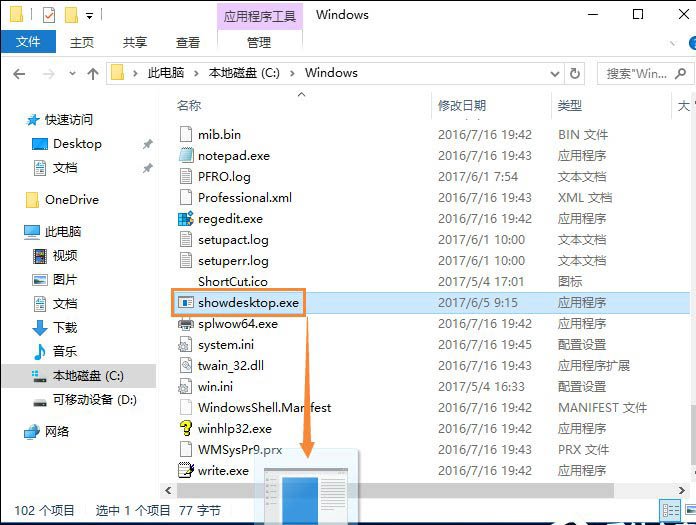
5、然后,右键showdesktop.exe文件,选择属性并将exe的后缀改成scf ,点击确定修改,之后出现相关提示时,选择是或继续即可。
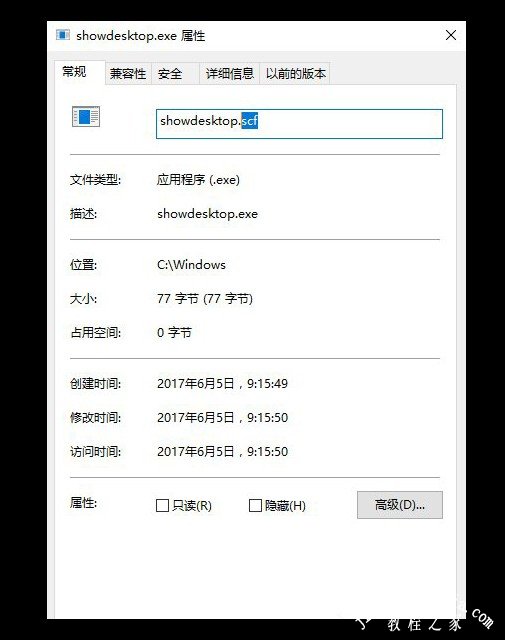
6、同样的,右键任务栏showdesktop.exe图标,出现提示框时点击属性,将目标一栏中的exe改为scf,点击确定即可。
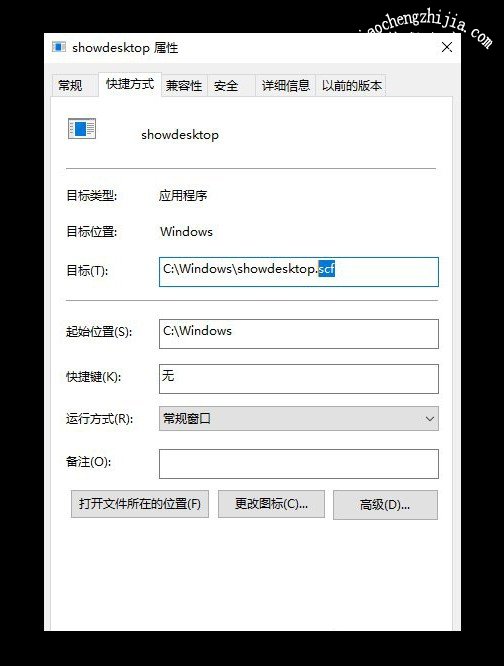
7、这时候,任务栏上的图标已经可以用了,你可以自行修改一个图标。
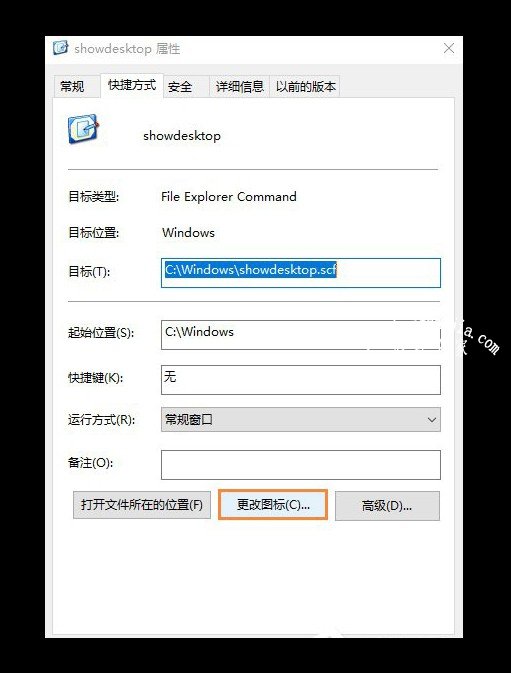

??以上就是惠普compaq创建显示桌面图标操作步骤,设置之后,只需要点击任务栏的显示桌面图标,就可以快速回到系统桌面。
![笔记本安装win7系统步骤[多图]](https://img.jiaochengzhijia.com/uploadfile/2023/0330/20230330024507811.png@crop@160x90.png)
![如何给电脑重装系统win7[多图]](https://img.jiaochengzhijia.com/uploadfile/2023/0329/20230329223506146.png@crop@160x90.png)

![u盘安装win7系统教程图解[多图]](https://img.jiaochengzhijia.com/uploadfile/2023/0322/20230322061558376.png@crop@160x90.png)
![win7在线重装系统教程[多图]](https://img.jiaochengzhijia.com/uploadfile/2023/0322/20230322010628891.png@crop@160x90.png)
![Win10系统如何登录Microsoft账户 教你登录win10系统Microsoft账户[多图]](https://img.jiaochengzhijia.com/uploads/allimg/200520/16060531J-0-lp.png@crop@240x180.png)
![安装win11黑屏怎么办[多图]](https://img.jiaochengzhijia.com/uploadfile/2022/0901/20220901143117362.png@crop@240x180.png)

